
在数字图像编辑和设计领域,AdobePhotoshop(简称PS)的功能非常强大,可以实现各种独特且创新的设计效果。其中,古风科技效果是一种结合了传统元素与现代科技的艺术表达方式,这种方式不仅融合了两者的优点,而且还可以带来全新的视觉体验。要想实现古风科技效果,小编的这篇教程就为大家带来的了方法,希望能帮助到各位小伙伴们!
ps制作古风科幻同在的神秘刀客方法步骤
效果图:

操作步骤:
1、新建文档。
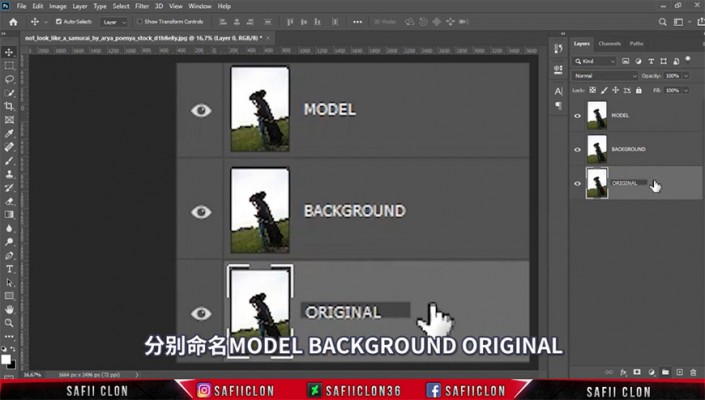
2、用快速选择工具及套索工具将人物部分抠出。
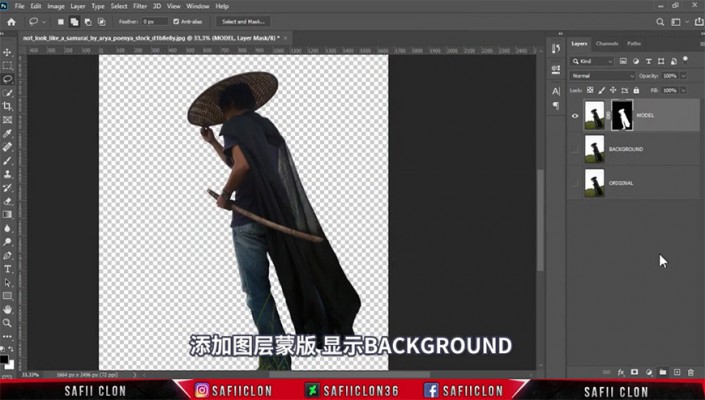
3、创建蒙版选区,选择背景图层,扩展选区后使用内容识别填充。
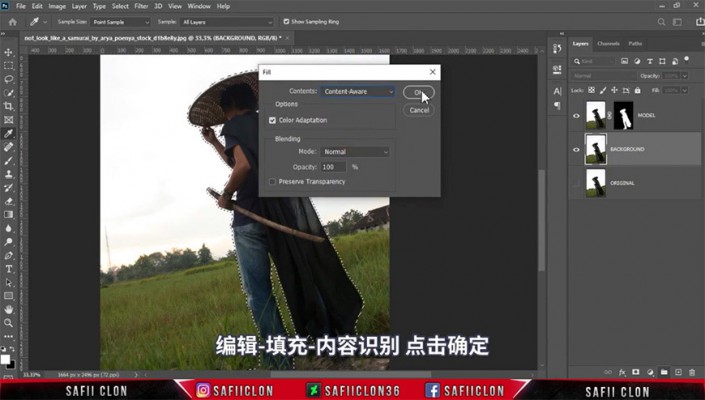
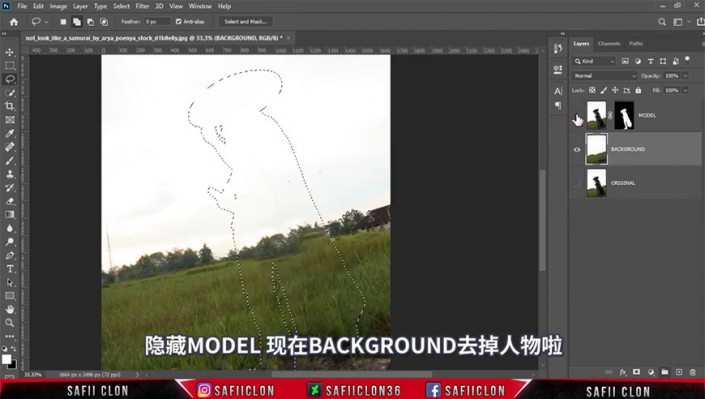
4、将背景及人物分别编组。
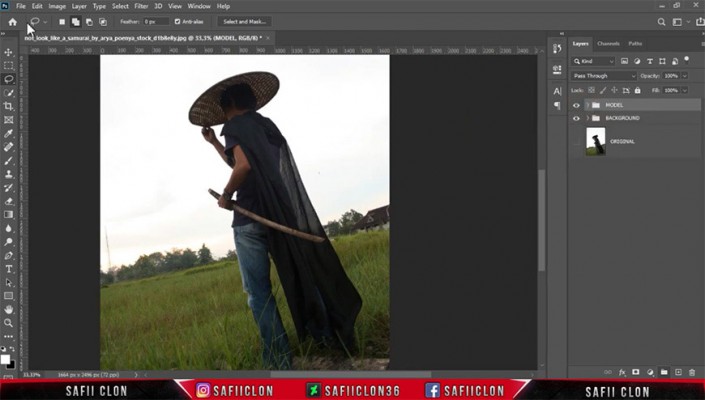
5、打开天空素材,框选需要的部分拖入到文档,调整大小位置等。
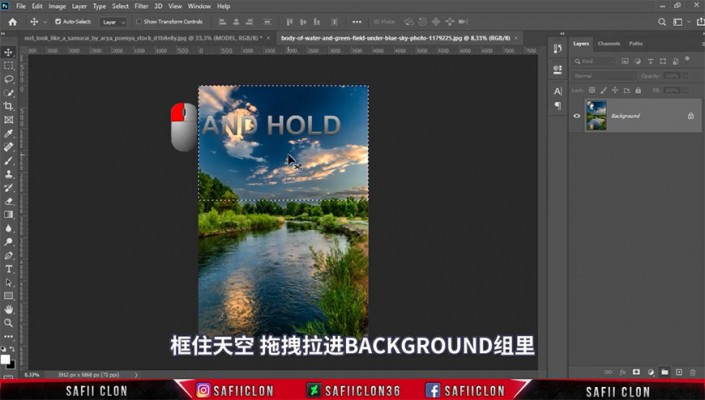
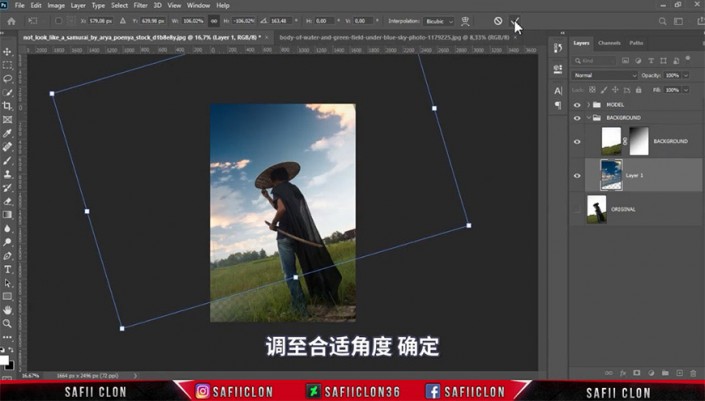
6、新建纯色层,裁剪图片。
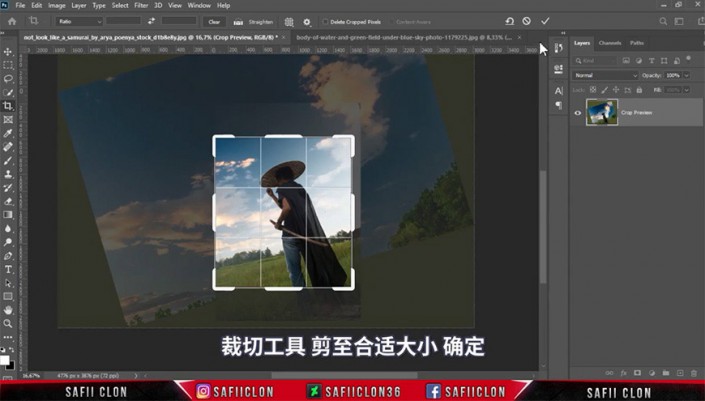
、新建可选颜色、色阶调整图层剪切至背景,在蒙版上进行调整。
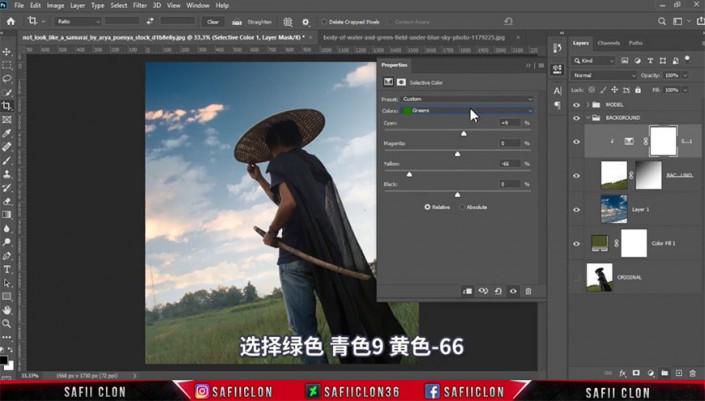
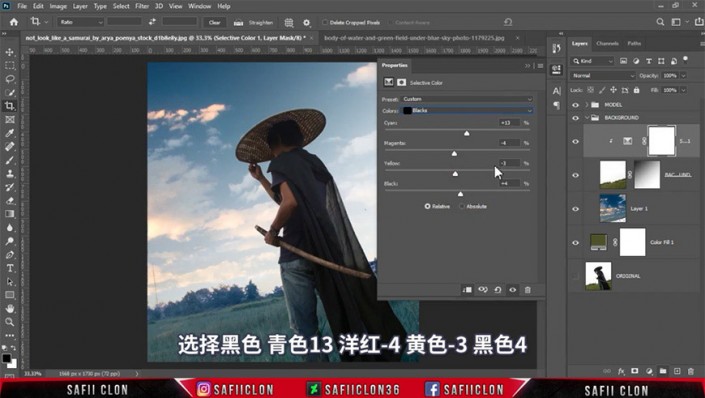
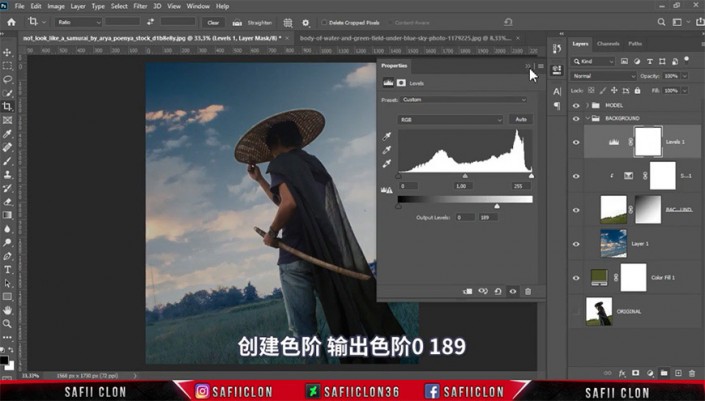
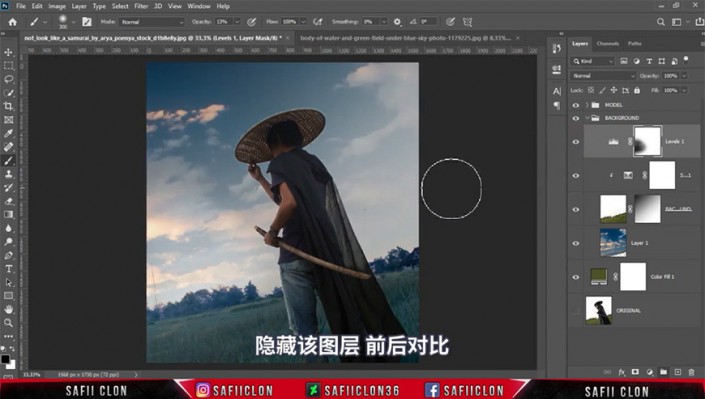
8、新建两个图层,分别调整图层模式,用画笔画出亮光。
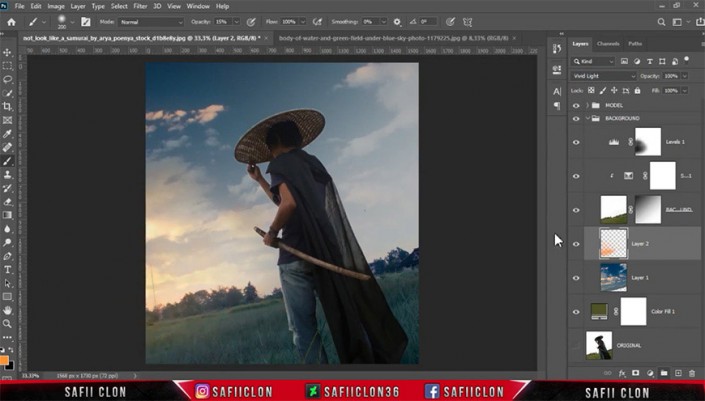
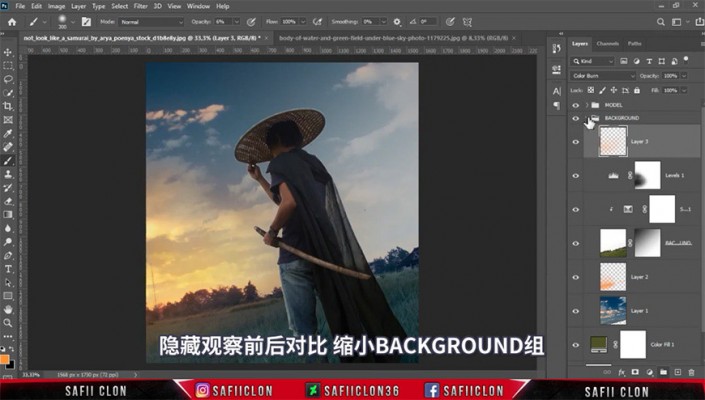
9、右键人物图层蒙版,用选择并遮住调整蒙版。
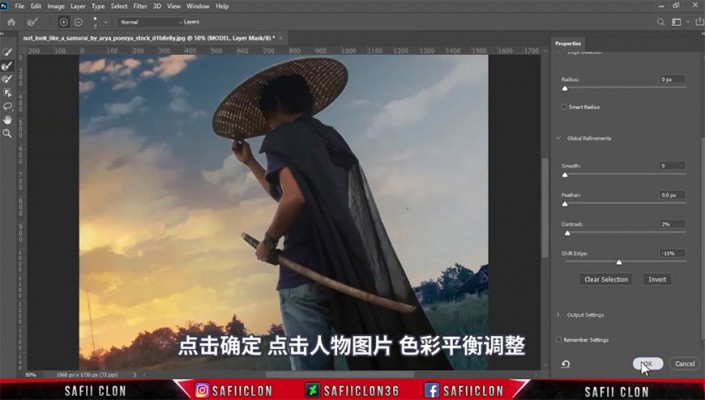
10、新建色彩平衡调整图层剪切至人物。
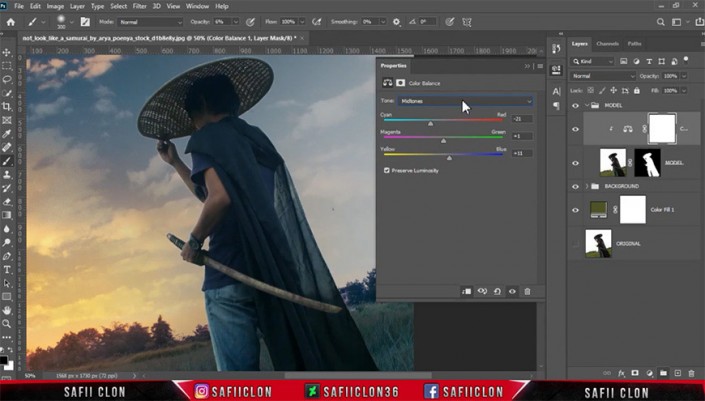
11、新建中性灰图层剪切至人物图层,模式改为柔光,用加深减淡工具给人物制作亮暗部。
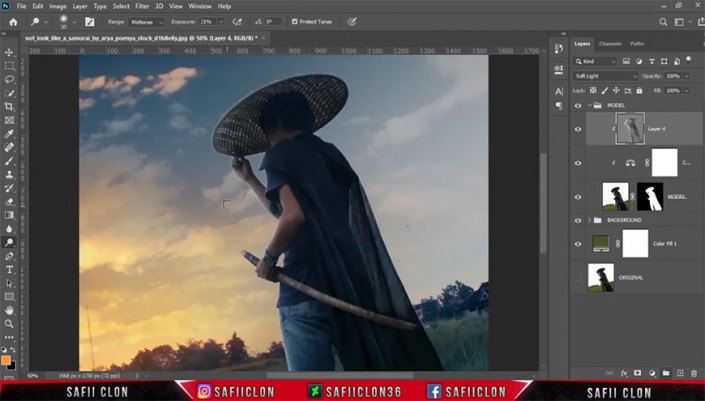
12、新建图层剪切至人物,调整图层模式,用画笔涂抹出环境色,复制一层修改图层模式及不透明度。
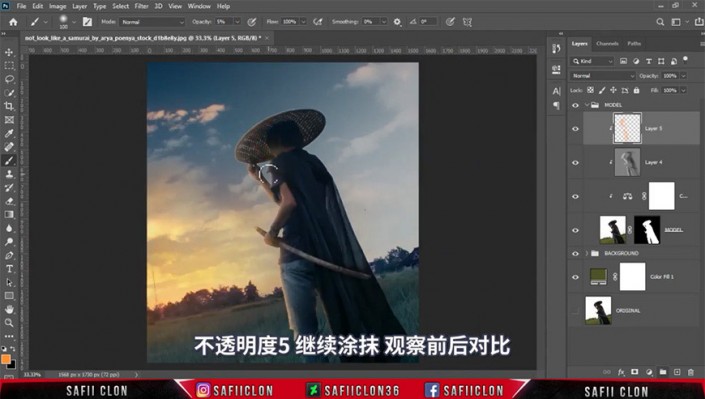
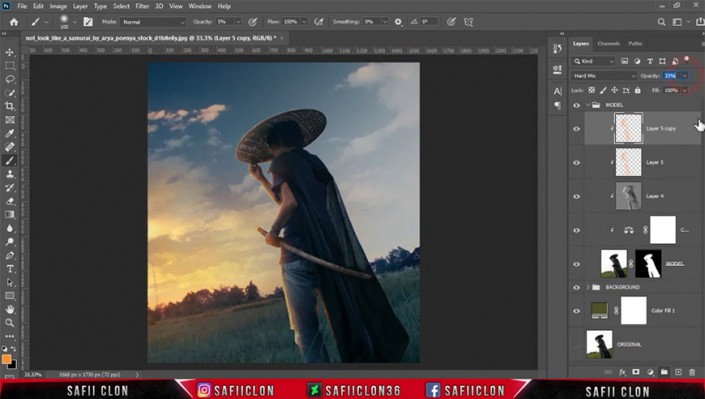
13、新建图层,用画笔涂抹背光部分,调整填充。
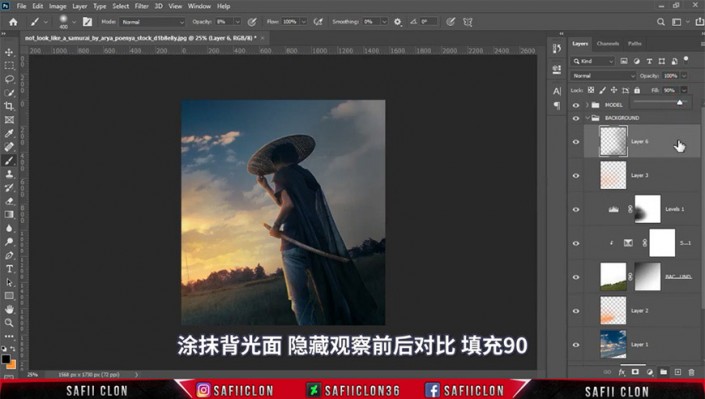
14、新建图层,用画笔涂抹人物周围。
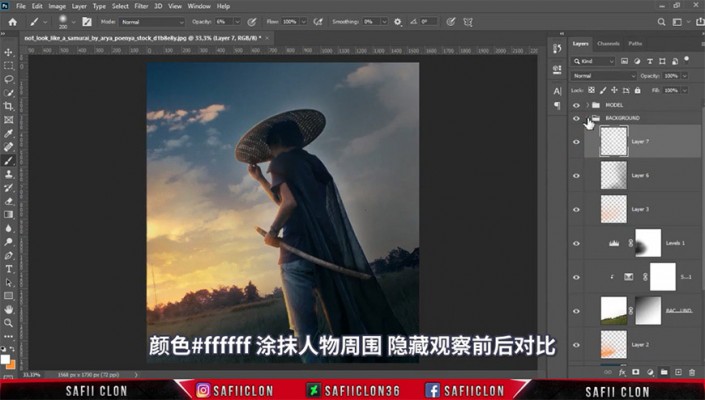
15、导入太阳素材,调整大小位置及图层模式。
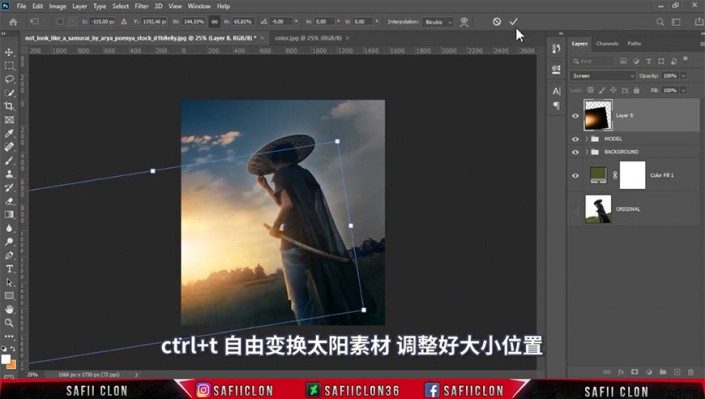
16、新建图层,用画笔拍出烟雾效果并调整不透明度。
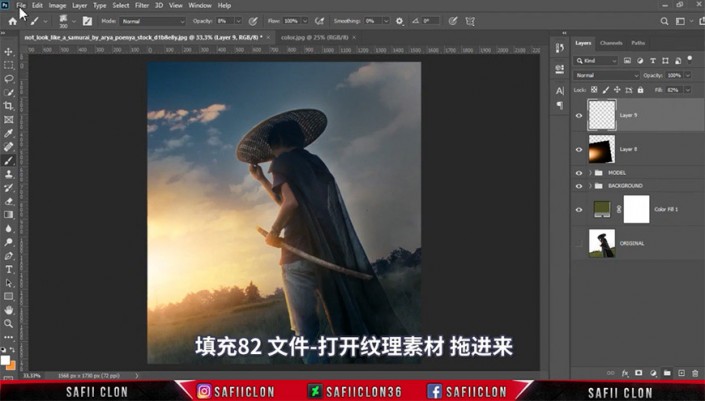
17、导入纹理素材,调整大小位置及图层模式,调整混合选项并添加蒙版进行涂抹。复制蓝色纹理层,删除蒙版调整大小位置,重新添加蒙版进行涂抹。
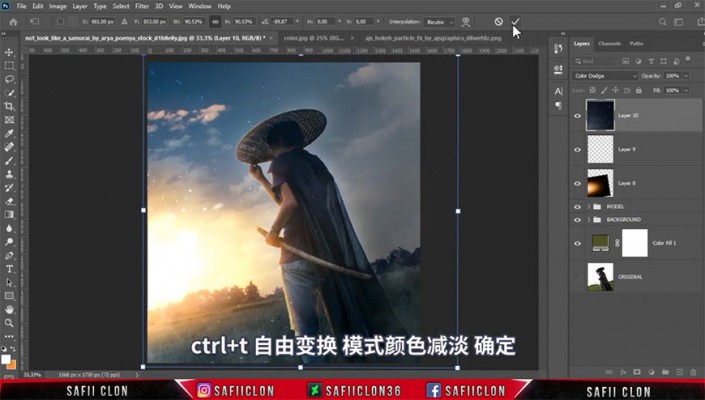
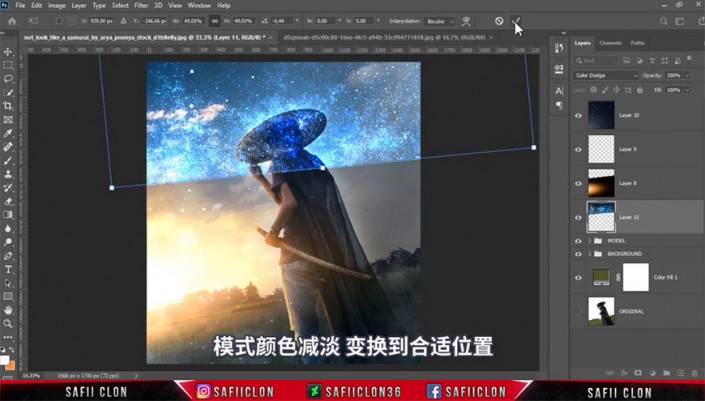
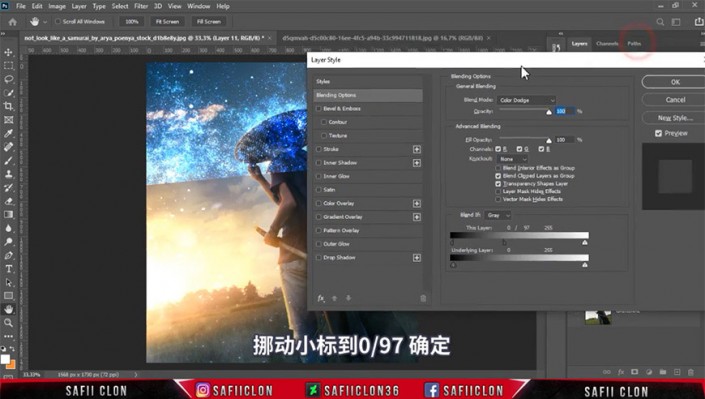
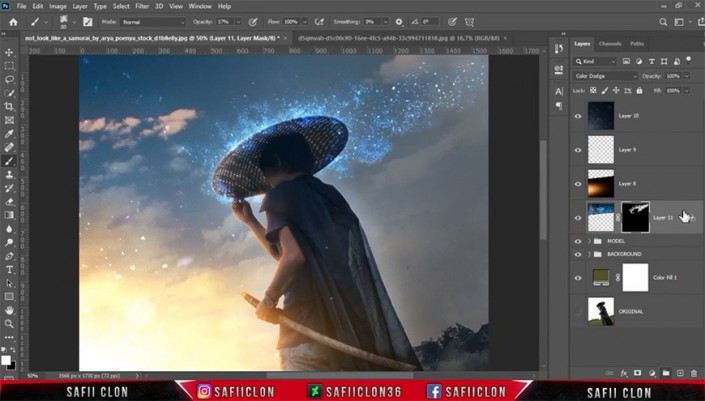
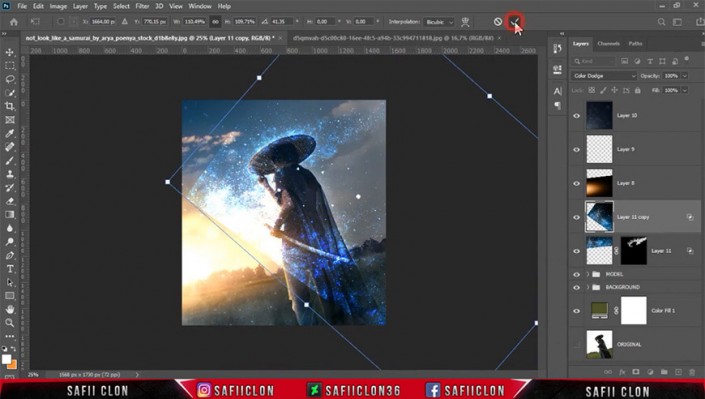
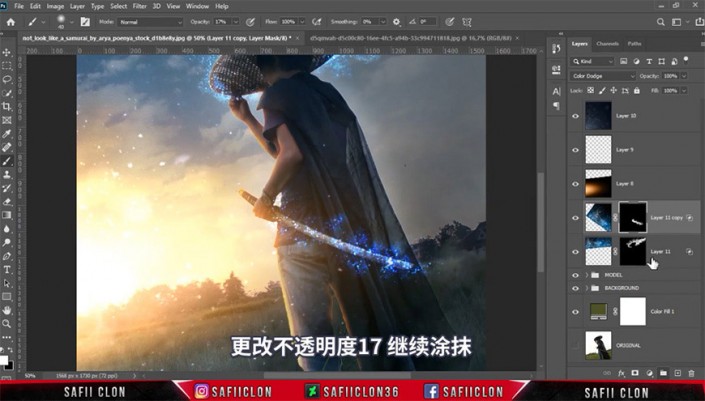
18、新建图层,调整图层模式,用画笔涂抹剑身及帽子部分。新建图层,调整图层模式,继续用画笔涂抹。
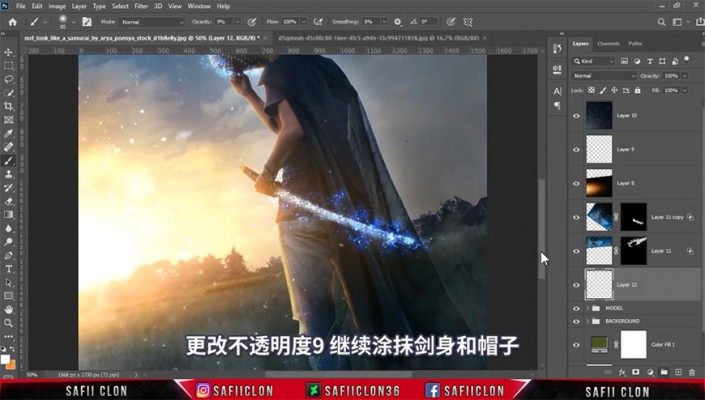
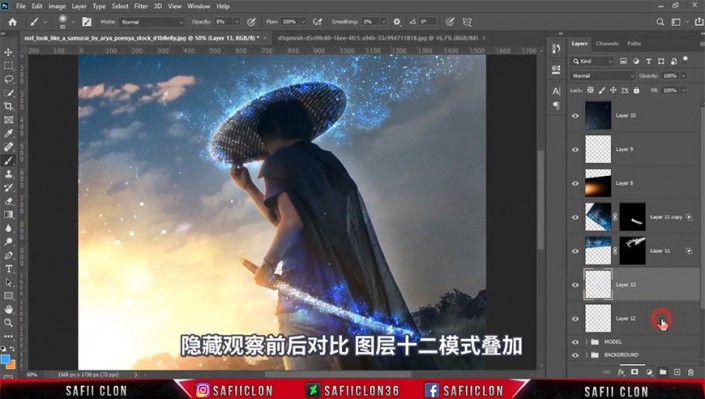
19、将所有调整层进行编组。
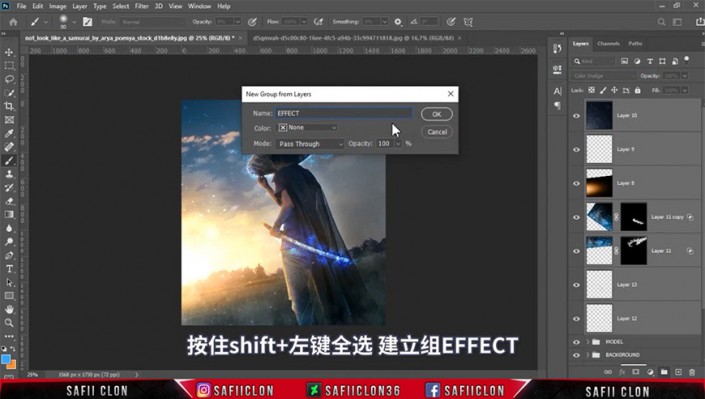
20、导入光斑素材 ,调整大小位置及图层模式,复制一层光斑进行调整。将两个光斑层编组,合并组,调整图层模式并添加动感模糊,创建蒙版进行涂抹。
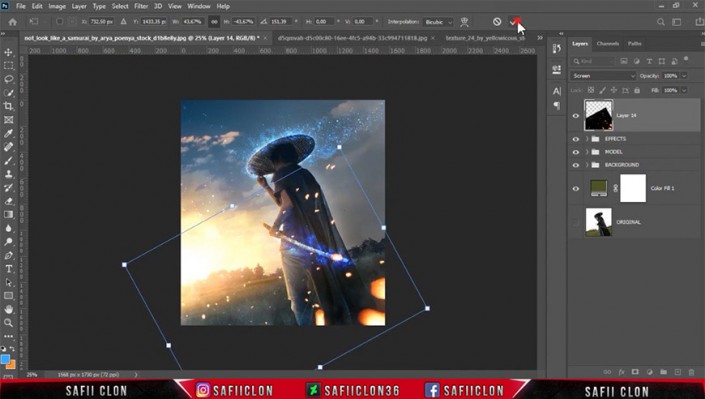
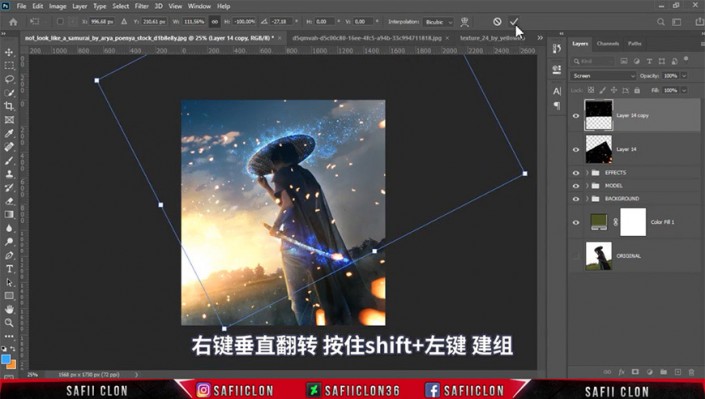
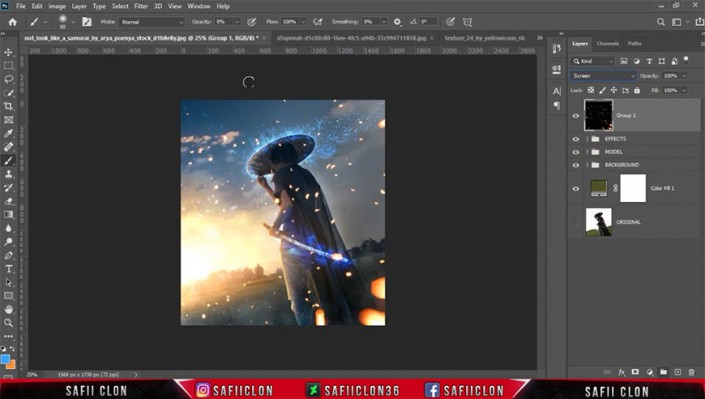
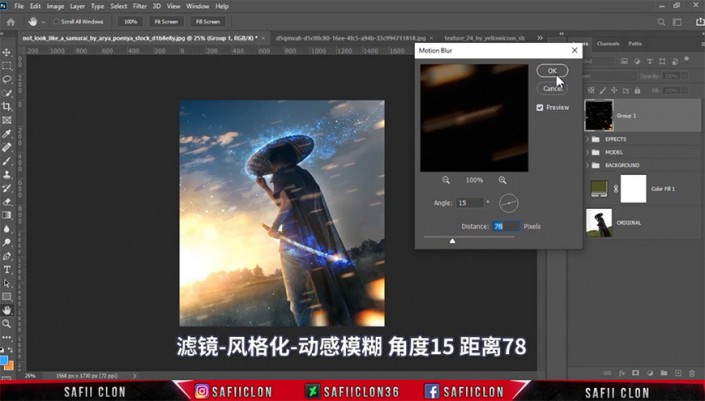
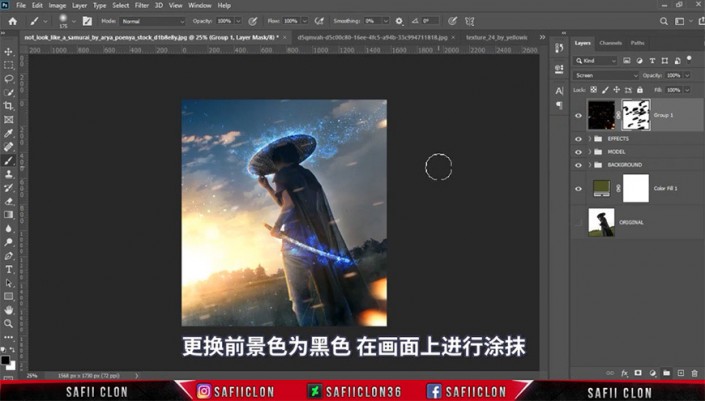
21、添加曲线、颜色查找调整图层,调整图层模式及填充。
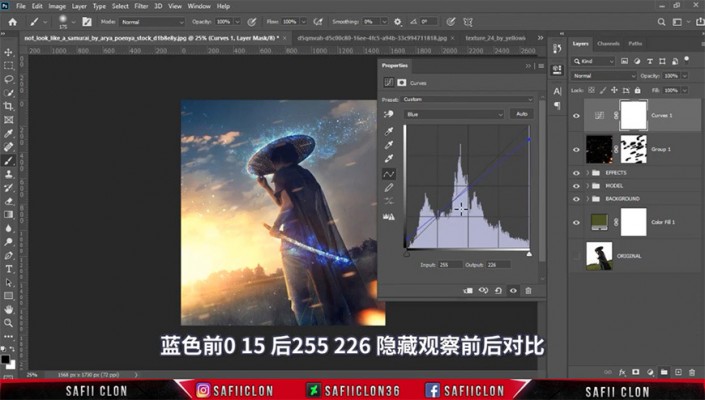
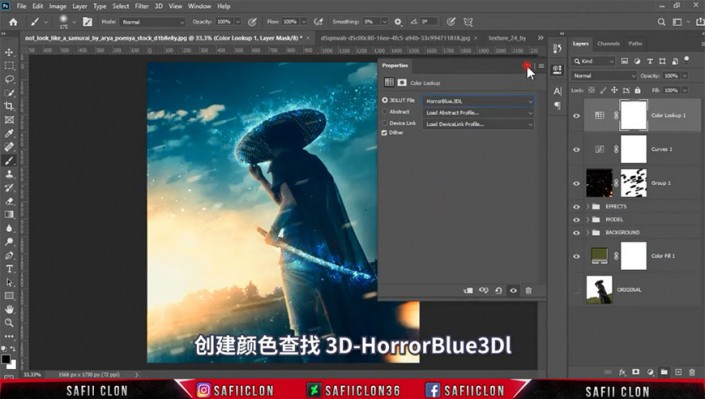
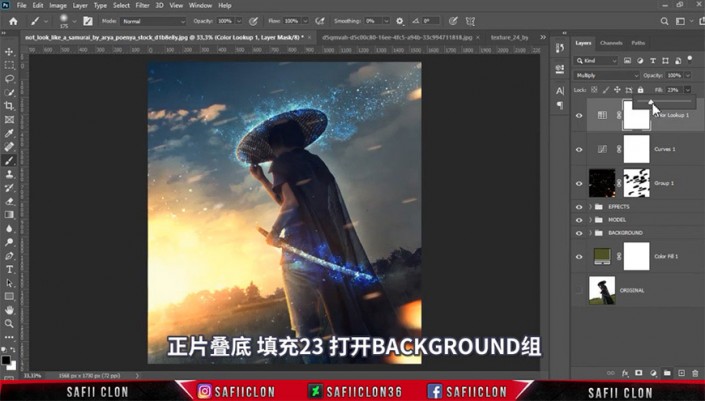
22、调整背景图层的蒙版。
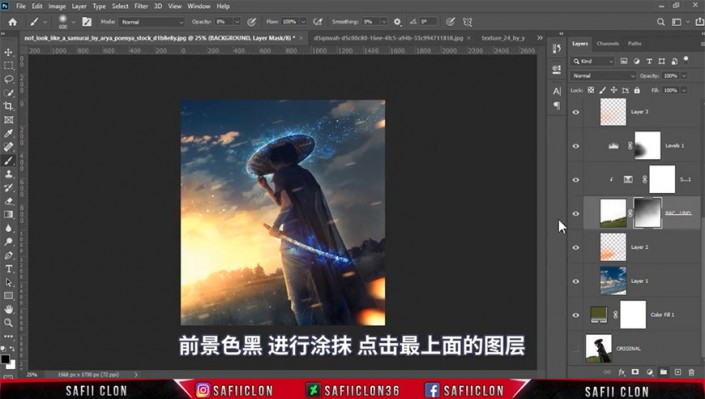
23、盖印所有图层并命名,添加camera raw滤镜。
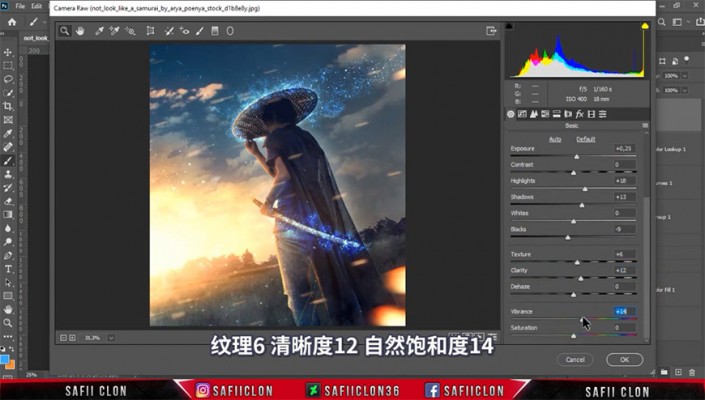

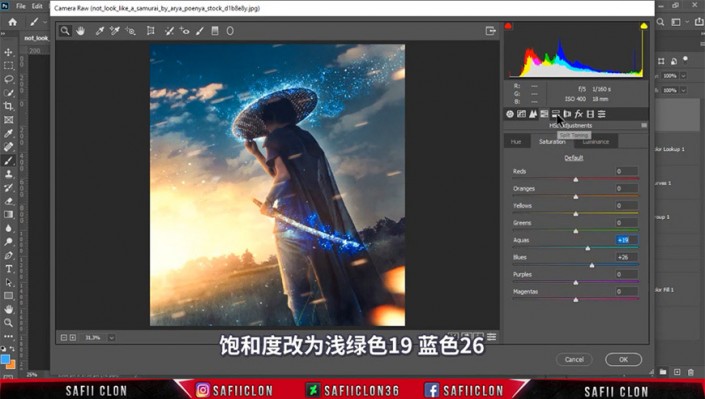

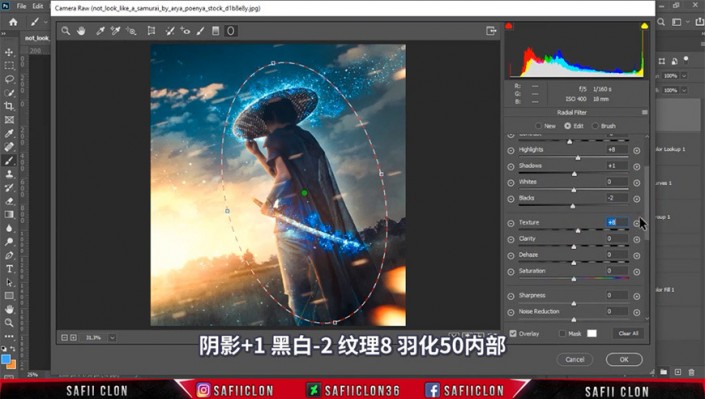
24、添加nik滤镜。
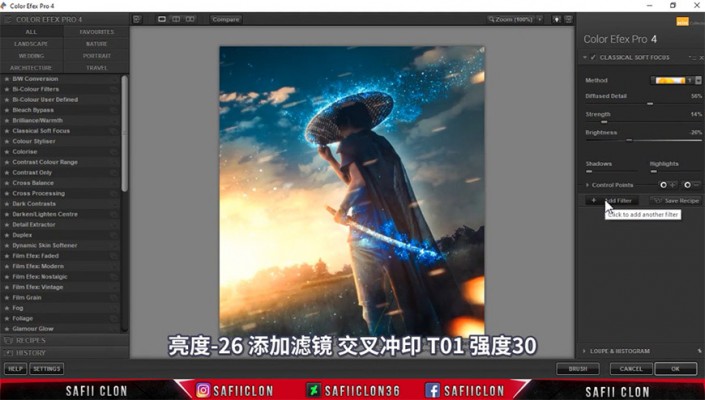
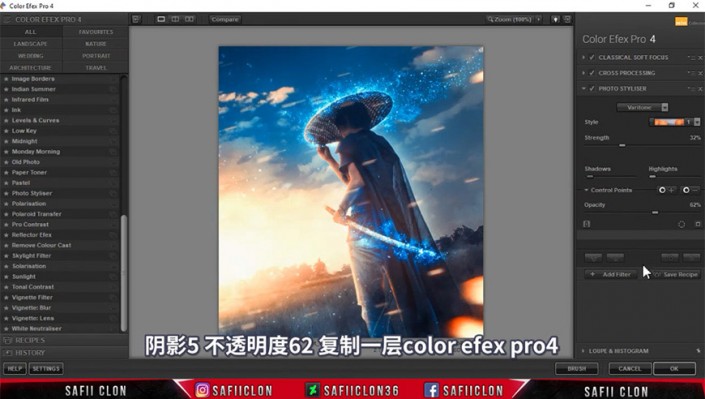
25、复制一层nik滤镜层,添加高斯模糊,添加蒙版进行调整。
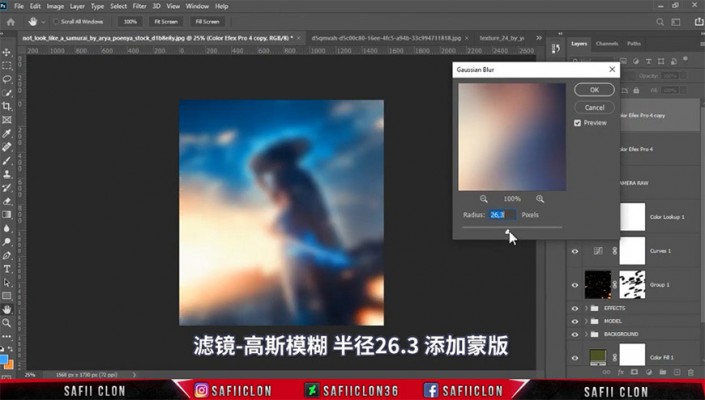
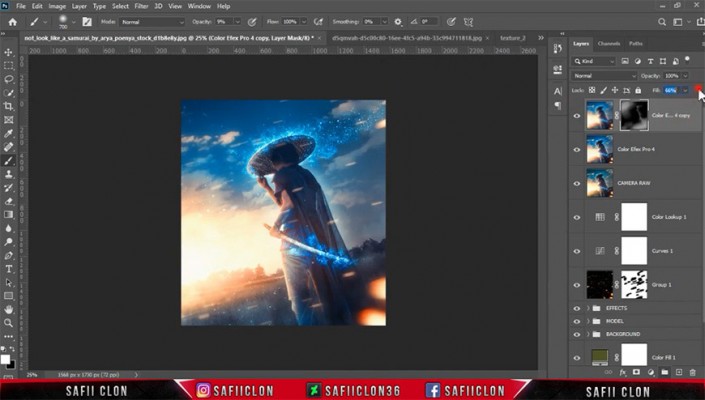
26、将所有调整层进行编组并盖印调整层,修改图层模式并添加高反差保留。
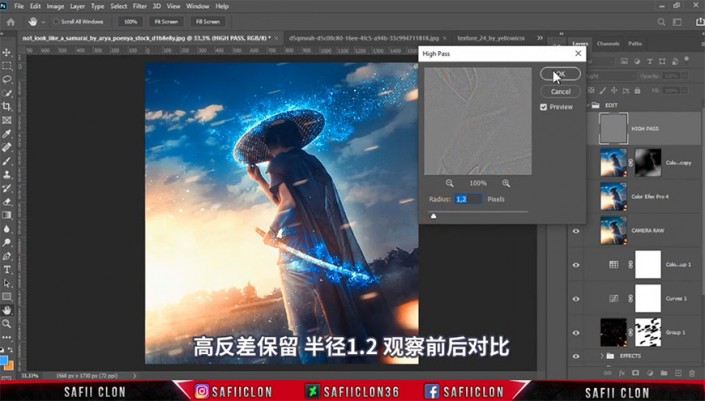
完成:

Photoshop相关推荐:
那么ux6小编为大家带来的完美制作古风科幻同在的神秘刀客教程内容信息攻略介绍就全部都为大家介绍到这里结束啦。小伙伴们看完这篇教程攻略以后是不是都已经对ps古风科技效果怎么做好看都更加了解了呢,那么如果兄弟姐妹萌还想了解更多关于此游戏的相关资讯就请原地收藏关注游戏6手游网吧!